

Nathan E. Malpass가 마지막으로 업데이트 : October 9, 2023
우리는 특징과 기능의 완벽한 조화를 찾기 위해 한 장치에서 다른 장치로 전환하는 경우가 많습니다. 예를 들어 iPad에서 Android 기기로 전환하는 것은 신선한 변화가 될 수 있습니다. 하지만 소중한 음악 컬렉션을 이어받고 싶을 때 문제가 발생합니다. 걱정하지 마세요. 저희가 도와드리겠습니다.
이 가이드에서는 프로세스의 복잡성을 자세히 살펴보겠습니다. iPad 음악을 Android로 전송 장치를 원활하게. 열렬한 음악 애호가이거나 단순히 오디오 라이브러리를 그대로 유지하려는 경우 쉽게 전환할 수 있는 다양한 방법과 도구를 살펴보겠습니다.
수동 방법부터 특수 앱까지, 이 기사를 마치면 다양한 플랫폼에 걸쳐 음악 세계를 조화롭게 조화시킬 수 있는 준비를 갖추게 될 것입니다. 이제 장치 간 음악 마이그레이션의 세계에 대해 알아보고 좋아하는 음악이 결코 뒤처지지 않도록 하십시오.
부품 #1: iPad 음악을 Android로 전송하는 방법부품 #2: iPad 음악을 Android로 전송하는 최고의 소프트웨어: FoneDog 전화 전송제품 개요
사랑하는 음악 컬렉션을 iPad에서 Android 기기로 전송하는 것은 어려운 작업처럼 보일 수 있지만 올바른 접근 방식을 사용하면 놀라울 정도로 간단해질 수 있습니다. 가장 편리한 방법 중 하나는 Apple의 클라우드 기반 서비스인 iCloud.com을 사용하는 것입니다. iCloud를 사용하여 iPad 음악을 Android로 전송하는 방법에 대한 단계별 가이드는 다음과 같습니다.
iPad가 Wi-Fi에 연결되어 있고 전송하려는 음악이 포함된 iCloud 계정으로 로그인되어 있는지 확인하세요. 이 프로세스를 위해서는 안정적인 인터넷 연결이 필수적입니다.
열기 설정 앱 당신의 아이패드에서. 아래로 스크롤하여 상단에 있는 이름을 탭하세요. 선택하다 "아이클라우드" 그리고 "저장소 관리". 선택 "백업", iPad 백업을 차례로 선택하세요. 켜기 "음악" 음악 라이브러리를 iCloud에 백업할 수 있습니다.
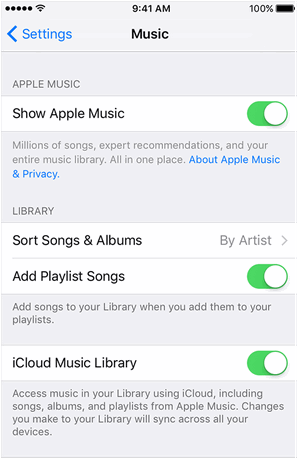
컴퓨터의 웹 브라우저를 사용하여 iCloud.com으로 이동합니다. iPad에서 사용한 것과 동일한 iCloud 계정으로 로그인합니다.
On iCloud.com은 클릭 "음악" 상. 전송하려는 노래나 앨범을 선택합니다. 선택한 음악을 컴퓨터에 저장하려면 구름 모양의 다운로드 아이콘을 클릭하세요.
이제 음악이 컴퓨터에 있으므로 Android 기기로 전송할 수 있습니다. USB 케이블을 사용하여 Android 기기를 컴퓨터에 연결하세요. 열기 파일 탐색기 컴퓨터에서 다운로드한 음악 파일을 찾으세요. 음악 파일을 복사하여 Android 장치의 음악 폴더에 붙여넣습니다.
컴퓨터에서 Android 기기를 연결 해제하세요. Android 기기에서 선호하는 음악 플레이어 앱을 열면 전송된 음악을 즐길 준비가 된 것입니다.
iCloud.com을 사용하여 iPad에서 Android 기기로 음악을 전송하면 복잡한 타사 도구가 필요하지 않습니다. 하지만 이 방법을 사용하려면 iCloud 구독이 필요하며, 음악 컬렉션의 크기와 인터넷 연결 속도에 따라 프로세스에 다소 시간이 걸릴 수 있습니다.
iCloud를 사용하는 것 외에도 다음을 수행할 수 있습니다. iTunes를 사용하여 Android 기기로 음악 전송. iPad 음악을 Android 기기로 쉽게 전송하기 위해 iTunes를 사용하려는 경우 따라야 할 단계는 다음과 같습니다.
iPad를 컴퓨터에 연결하고 iTunes를 엽니다. iTunes 왼쪽 상단에 있는 iPad 아이콘을 선택하세요. 왼쪽의 설정에서 다음을 클릭하세요. "요약". 옵션 섹션에서 확인하세요. "음악과 비디오를 수동으로 관리하세요". 딸깍 하는 소리 "대다" 설정을 저장합니다. 내 장치 섹션에서 다음을 클릭합니다. "음악". 전송하려는 노래나 앨범을 선택하고 컴퓨터의 폴더로 드래그합니다.
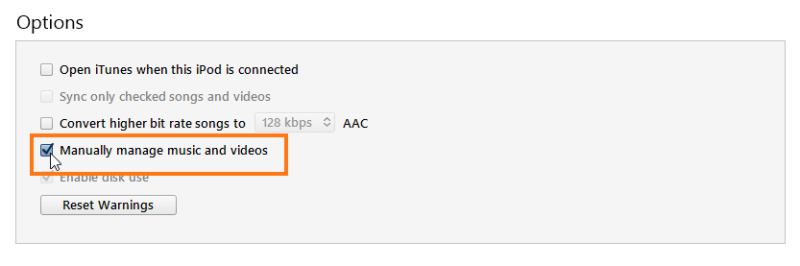
USB 케이블을 사용하여 Android 기기를 컴퓨터에 연결하세요. 파일 탐색기(Windows)에서 Android 장치를 열거나 파인더 (맥). Android 기기에서 "음악" 폴더로 이동하세요. 컴퓨터 폴더에서 음악 파일을 복사하여 Android 기기의 "음악" 폴더에 붙여넣습니다.
음악을 전송한 후 컴퓨터에서 Android 기기를 연결 해제하세요. 음악 플레이어 앱을 열고 새 음악을 검색하도록 허용하세요. 이제 전송된 노래를 앱에서 사용할 수 있습니다.
좋아하는 음악 컬렉션을 iPad에서 Android 기기로 전송하는 번거롭지 않고 효율적인 방법을 찾는 과정에서 전용 소프트웨어를 사용하면 게임의 판도를 바꿀 수 있습니다. 이 영역에서 뛰어난 솔루션 중 하나는 FoneDog 전화 전송.
전화 전송
iOS, Android 및 Windows PC간에 파일을 전송하십시오.
컴퓨터에서 쉽게 문자 메시지, 연락처, 사진, 비디오, 음악을 전송하고 백업 할 수 있습니다.
최신 iOS 및 Android와 완벽하게 호환됩니다.
무료 다운로드

이 소프트웨어는 서로 다른 장치 간의 데이터 전송 프로세스를 단순화하고 컬렉션의 무결성을 유지하면서 음악의 원활한 전환을 보장한다는 유일한 목적으로 설계되었습니다.
FoneDog Phone Transfer는 iPhone 15가 지원되며 기술에 익숙하지 않은 사람들에게도 전송 프로세스를 직관적이고 간단하게 만드는 사용자 친화적인 인터페이스를 자랑합니다. 소프트웨어는 단계를 안내하여 처음부터 끝까지 원활한 경험을 보장합니다.
이를 사용하는 단계는 다음과 같습니다. iPad 음악을 Android로 전송:
공식 웹 사이트에서 컴퓨터에 FoneDog Phone Transfer를 다운로드하여 설치하십시오.
소프트웨어를 실행하고 USB 케이블을 사용하여 iPad와 Android 장치를 컴퓨터에 연결합니다.

소프트웨어 인터페이스에서 "전화 대 전화 전송" 옵션. 다음과 같이 전송하려는 데이터 유형을 선택하십시오. "음악". 딸깍 하는 소리 "전송 시작" 프로세스를 시작합니다.
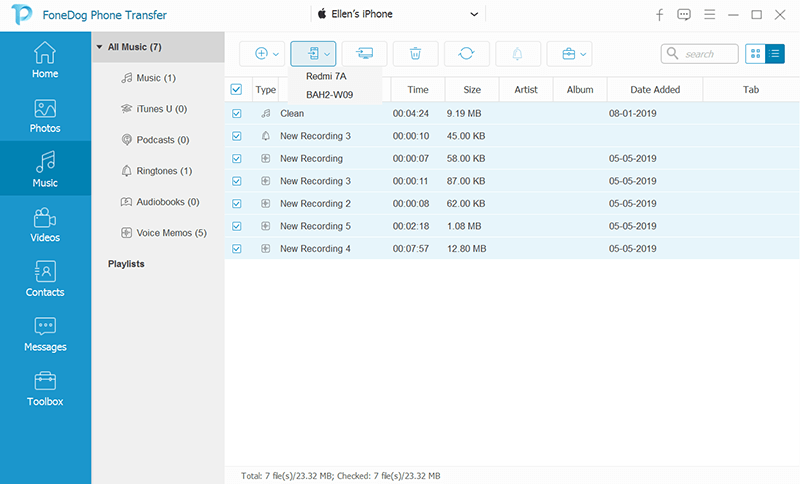
소프트웨어가 음악을 포함하여 선택한 데이터를 iPad에서 Android 장치로 전송하기 시작합니다. 화면에서 진행 상황을 추적할 수 있습니다.
전송이 완료되면 기기를 연결 해제하고 Android 기기에서 원하는 음악 플레이어 앱을 엽니다. 이제 iPad 음악이 Android 기기에 조화롭게 존재하는 것을 발견하게 될 것입니다.
우리 장치가 점점 더 많은 추억과 엔터테인먼트 컬렉션을 보유하고 있는 세상에서 FoneDog Phone Transfer와 같은 안정적이고 효율적인 도구를 사용하면 장치 간 전환을 훨씬 쉽게 할 수 있습니다. 이 소프트웨어는 수동 전송의 복잡성을 제거하여 음악을 즐기고 새로운 Android 기기를 최대한 활용하는 데 집중할 수 있도록 해줍니다.
사람들은 또한 읽습니다2023 수정됨: iTunes 없이 컴퓨터에서 iPhone으로 음악을 전송하는 방법은 무엇입니까?2023 가이드: Mac에서 iPhone으로 음악을 전송하는 방법은 무엇입니까?
역동적인 기술 영역에서 iPad에서 Android 기기로 전환한다고 해서 더 이상 소중한 음악 컬렉션을 남겨두는 것이 아닙니다. 이 기사에서는 세 가지 효과적인 방법을 살펴보았습니다. iPad 음악을 Android로 전송: 활용 iCloud.com, iTunes 및 파일 전송 사용, 타사 앱 사용.
또한 사용자 친화적인 인터페이스, 플랫폼 간 호환성 및 데이터 보존을 통해 원활한 전환을 제공하는 FoneDog Phone Transfer와 같은 전문 소프트웨어의 장점을 조사했습니다.
간단한 iCloud.com 접근 방식, iTunes 및 파일 전송의 유연성, 최고의 타사 iOS 전송 앱또는 FoneDog Phone Transfer의 효율성으로 인해 음악 마이그레이션에 대해 초조해하던 시대는 지나갔습니다.
이러한 방법과 도구를 활용하여 Android 모험을 시작하는 동안 음악 여행이 중단 없이 유지되도록 하세요. 당신이 좋아하는 음악이 당신의 추억을 울리는 멜로디를 보존하면서 당신의 새 장치에 함께할 준비가 되어 있습니다.
코멘트 남김
Comment
전화 전송
FoneDog Phone Transfer를 사용하면 iPhone, Android, iOS 및 컴퓨터에서 손실없이 데이터를 어디서나 전송할 수 있습니다. 사진, 메시지, 연락처, 음악 등
무료 다운로드Hot Articles
/
흥미있는둔한
/
단순한어려운
감사합니다! 선택은 다음과 같습니다.
우수한
평가: 4.6 / 5 ( 106 등급)